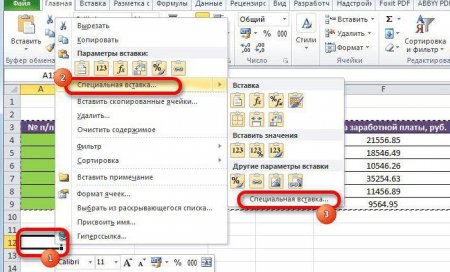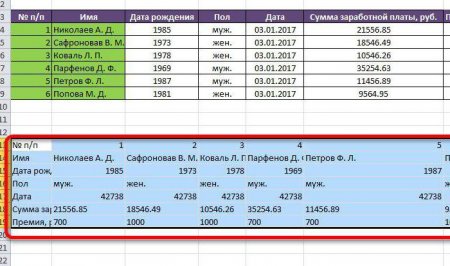Два способи, як перевернути таблицю в Excel
У програмі Microsoft Excel існує величезна кількість інструментів, з допомогою яких можна виконувати різні завдання. Виникли складнощі, якщо б у користувача відсутня можливість в кілька кліків перевернути таблицю Excel на 90 градусів. Саме про це і буде дана стаття. Ми розглянемо два способи, як краще зробити це, так що рекомендуємо дочитати статтю до кінця. 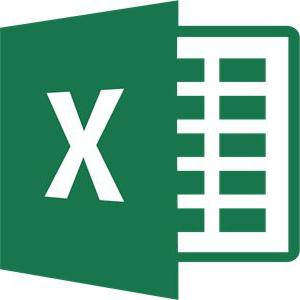
Після всіх виконаних маніпуляцій, аблица стане перевернутої в тому місці, яке вказали. До речі, в деяких випадках вона може зміститися, зважаючи на брак простору в комірці, в цьому випадку всього лише потрібно буде змінити ширину або довжину. Що стосується початкової таблиці, то її можете або залишити, або видалити. Змін це не внесе. Ось читачі і дізналися, як перевернути таблицю в Excel, але це перший спосіб з двох, тому переходимо до другого.
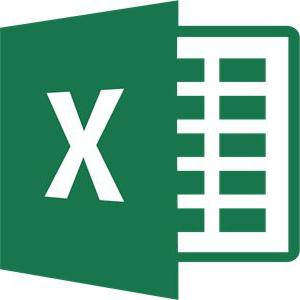
Опція транспортування
Перш ніж розповісти про те, як перевернути таблицю в Excel, варто сказати, що дана операція називається у програмі "Транспортування". По суті, таблиця не перевертається, перевертаються лише дані в клітинках, хоча це можна вважати одним і тим же.Перший спосіб: спеціальна вставка
Перший спосіб, як перевернути таблицю в Excel, передбачає використання спеціальної вставки. Давайте розглянемо приклад такого методу. Припустимо, у нас є таблиця з шапкою, в яку внесені дані. Щоб перевернути її, необхідно зробити наступне: Виділити область таблиці в програмі. Для цього затисніть ліву кнопку миші у верхньому лівому куті та перетягніть вказівник миші до нижнього правого, після чого відпустіть кнопку миші. Перемістити виділену область у буфер обміну. Щоб це здійснити, натисніть правою кнопкою миші по виділеній області, а в меню виберіть "Копіювати". Також можна прискорити цей процес, натиснувши поєднання клавіш CTRL+C. Тепер потрібно вибрати область, де буде розташовуватися перевернута таблиця. Важливо знати, що її початок не повинно знаходитися в області вже існуючої, тому встановіть курсор у будь-яку порожню комірку. Натисніть по вибраній комірці ПКМ, а в контекстному меню оберіть "Спеціальна вставка". З підменю виберете "Спеціальна вставка". У віконці, що з'явилося, необхідно поставити галочку поруч із "Транспортувати", інші опції не чіпайте. Натисніть ОК.Після всіх виконаних маніпуляцій, аблица стане перевернутої в тому місці, яке вказали. До речі, в деяких випадках вона може зміститися, зважаючи на брак простору в комірці, в цьому випадку всього лише потрібно буде змінити ширину або довжину. Що стосується початкової таблиці, то її можете або залишити, або видалити. Змін це не внесе. Ось читачі і дізналися, як перевернути таблицю в Excel, але це перший спосіб з двох, тому переходимо до другого.
Другий спосіб: спеціальна функція
Другий спосіб, як перевернути таблицю в Excel, передбачає використання функції, яка призначена для перевороту таблиці. Щоб зробити це, необхідно: Виділити масив комірок, рівний початковому масиву таблиці. Важливо проводити виділення за рамками початкової таблиці. Натиснути на кнопку "Вставити функцію". У вікні, зі списку вибрати функцію "TRANSPOSE" і натиснути "ОК". Відкриється вікно, в якому потрібно вказати оригінал таблиці. Для цього клікніть по полю "Масив", виділите область у вікні програми. Далі натисніть "ОК". Тепер встановіть курсор в кінець введеної формули, натисніть CTRL+SHIFT+ENTER. Як можна помітити, що таблиця вставилась у виділену область перевернутої, однак форматування збилося, що не критично, його можна легко провести знову. Другий спосіб, як перевернути таблицю в Excel на 90 градусів, не викличе труднощів у користувачів.Цікаво по темі
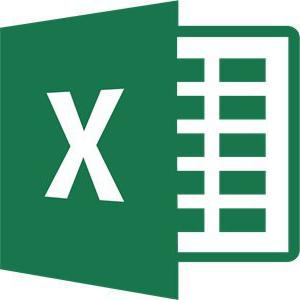
Чотири способи, як в Excel видалити порожні рядки
Працюючи з величезним обсягом даних в таблицях "Ексель", ненароком можна залишити порожні рядки, що в деяких випадках зовсім неприпустимо. У цій
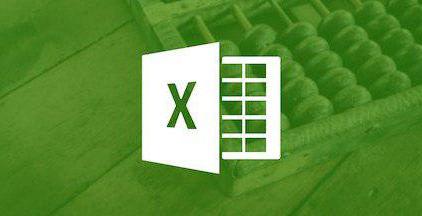
Як в Excel видалити повторювані рядки: два способи
Коли працюєш з величезним обсягом даних у програмі "Ексель", то ненароком дуже просто можна зробити помилку і вписати одні і ті ж дані повторно. Так
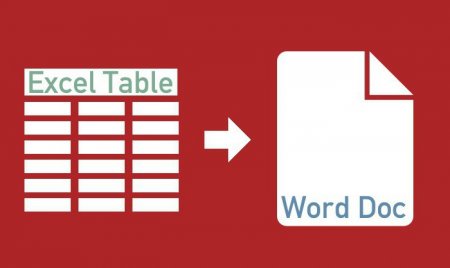
Як в Excel перенести таблицю в Word 200320072010
У цій статті піде мова про те, як з Excel перенести таблицю в Word. Будуть розібрані три найпопулярніших способу даної операції. Всі вони в достатній
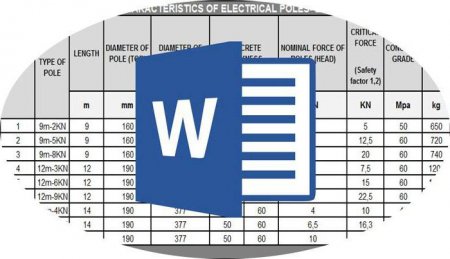
Як повернути в "Ворді" таблицю і текст самої таблиці
Той, хто давно користується редактором "Ворд", знає про його багатофункціональності. Перелік інструментів, які дозволяють працювати не тільки з

Як перевернути текст у "Ворді 2007": три способи
На питання: "Як перевернути текст у "Ворді 2007"?" - недосвідчений користувач відповість, що такої функції в програмі немає. Але це не зовсім так.